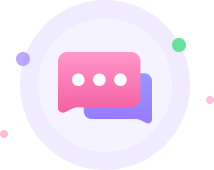مركز الأسئلة الشائعة
نحن هنا لنقدم لك المساعدة الشاملة لجميع احتياجاتك من MoniMaster.
- عمليات البحث الساخنة:
- تثبيت موني ماستر برو,
- تحقق من سجلات المكالمات,
- نسيت كلمة المرور
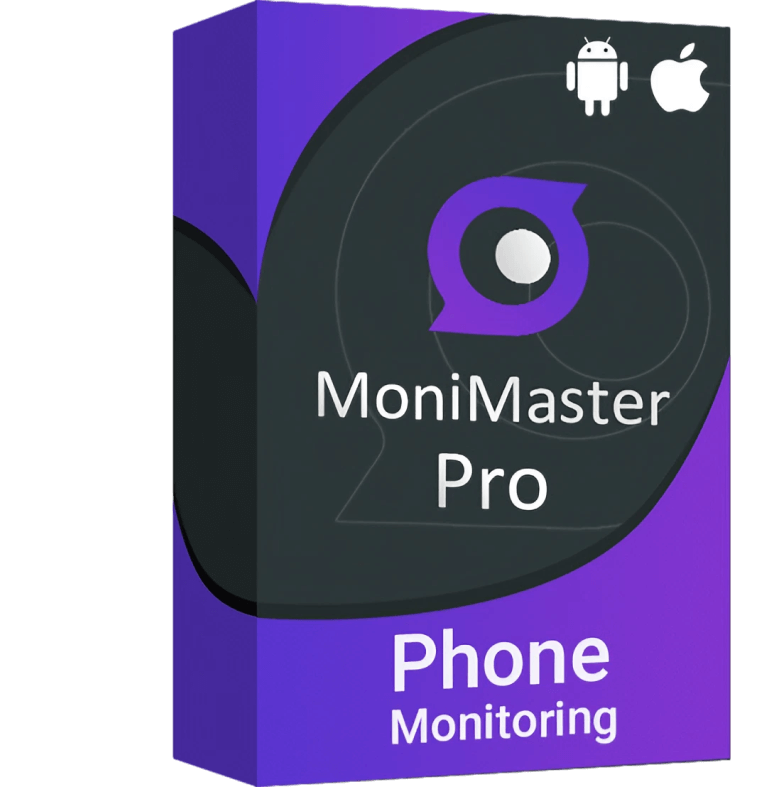
MoniMaster Proهي أداة مراقبة شاملة تسمح للمستخدمين بتتبع وإدارة الأنشطة الرقمية المختلفة على الهواتف الذكية، بما في ذلك الرسائل والمكالمات ووسائل التواصل الاجتماعي والموقع.
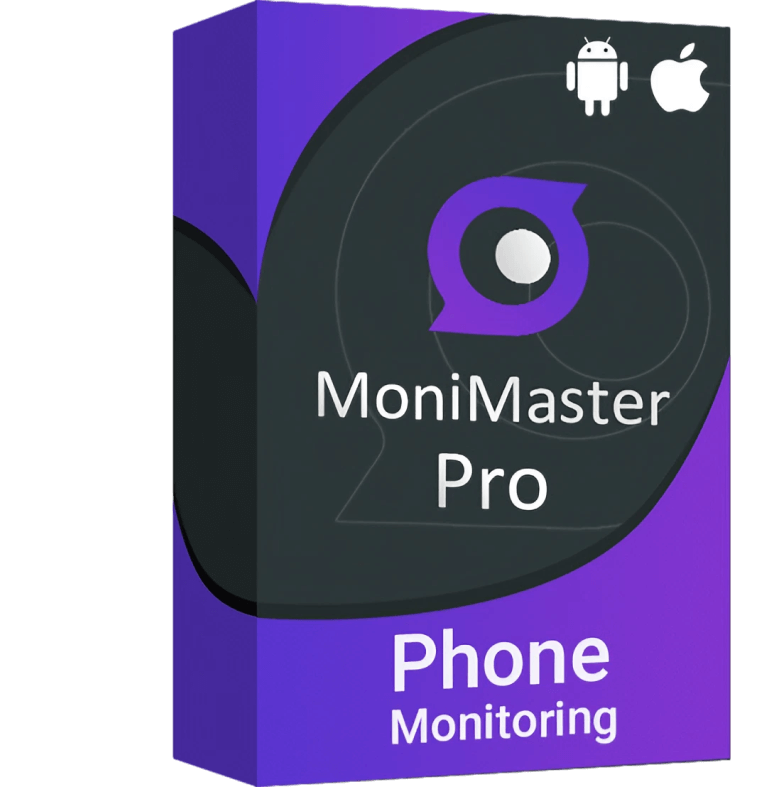
MoniMaster Proهي أداة مراقبة شاملة تسمح للمستخدمين بتتبع وإدارة الأنشطة الرقمية المختلفة على الهواتف الذكية، بما في ذلك الرسائل والمكالمات ووسائل التواصل الاجتماعي والموقع.
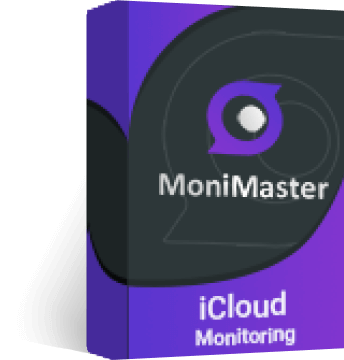
يتيح تطبيق MoniMaster Pro for iCloud للمستخدمين مراقبة بيانات iCloud عن بُعد، بما في ذلك الرسائل وسجلات المكالمات والصور والمزيد، بشكل آمن وسري.
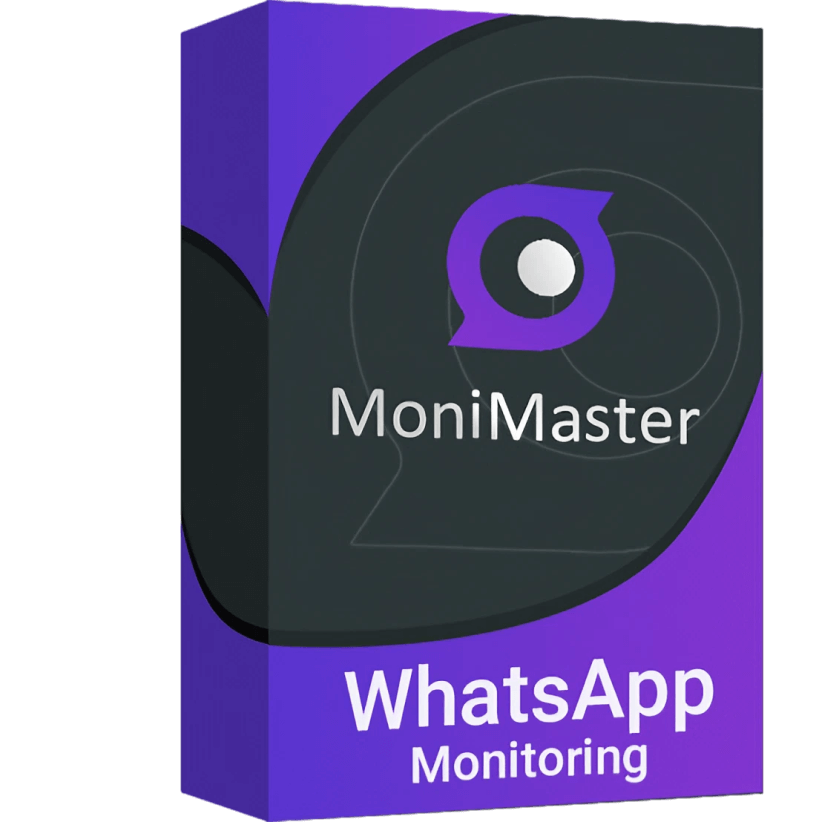
MoniMaster for WhatsAppهي أداة متخصصة مصممة لمراقبة وتتبع أنشطة WhatsApp، بما في ذلك الرسائل والمكالمات وملفات الوسائط، على الأجهزة المستهدفة.
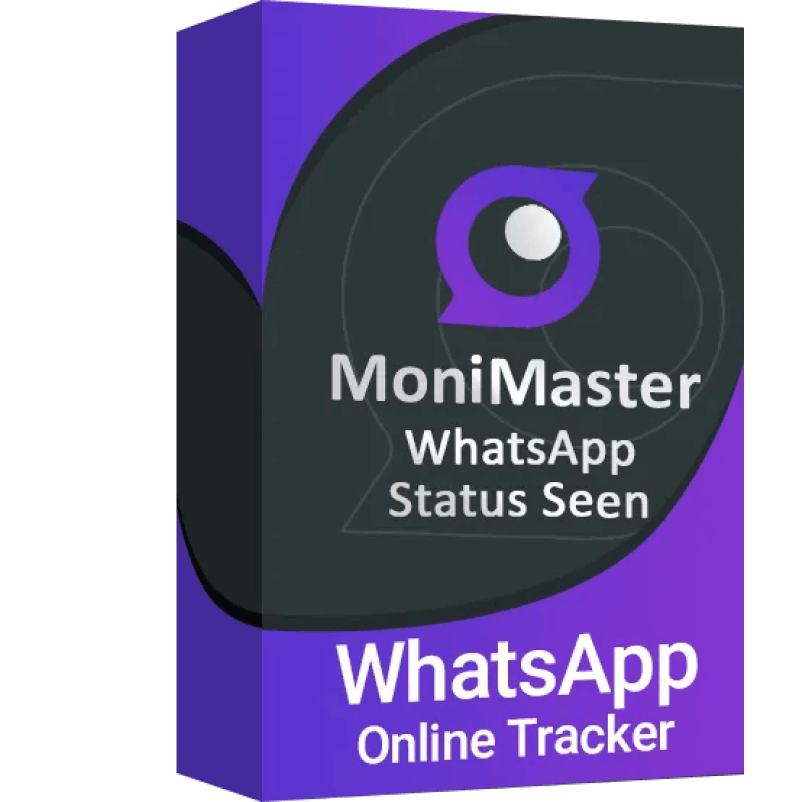
MoniMaster WhatsApp Status Seenهي ميزة قوية مصممة لمنح المستخدمين رؤى تفصيلية حول تحديثات حالة whatsapp التي يتم عرضها على الجهاز المستهدف.
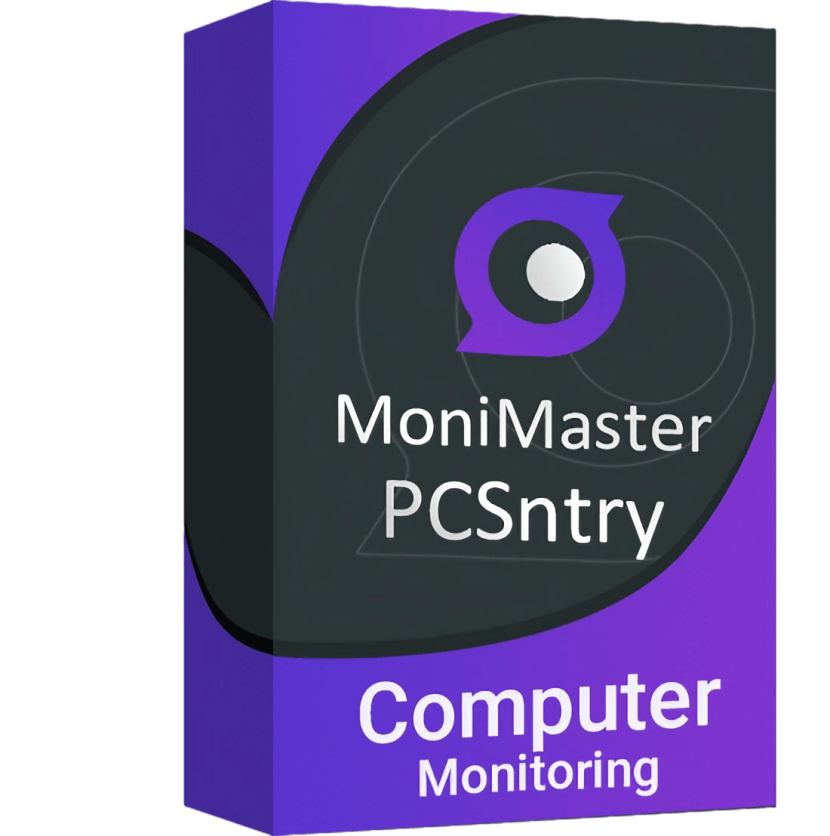
PCSntryيسمح للمستخدمين بتتبع وإدارة الأنشطة الرقمية على أجهزة الكمبيوتر، بما في ذلك سجل التصفح وضغطات المفاتيح واستخدام التطبيقات.
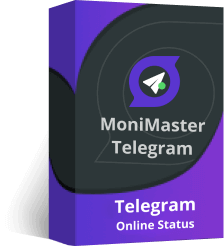
MoniMaster Telegram Status Seen صُممت هذه الأداة لتمكين المستخدمين من مراقبة حالة اتصالهم بالإنترنت وآخر نشاط لهم على تيليجرام. تُرسل هذه الأداة إشعارات عند تفعيل جهة اتصال مُتتبعة أو استخدامها للتطبيق آخر مرة.
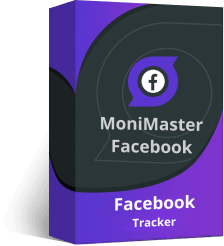
MoniMaster for Facebook أداة متخصصة للرقابة الأبوية تُمكّن الآباء من مراقبة أنشطة أطفالهم على فيسبوك. تُتيح هذه الأداة تحليل الرسائل والمكالمات والتفاعلات الأخرى لمساعدة الآباء على ضمان سلامة أطفالهم على الإنترنت.
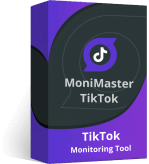
MoniMaster for TikTok يساعد في مراقبة وإدارة استخدام TikTok، بما في ذلك سجلات الفيديو ونشاط البحث وإجمالي وقت الشاشة.
-
1. هل استخدام MoniMaster Pro for Android آمن؟
نعم، يعد استخدام MoniMaster Pro for Android آمنًا. فهو خالٍ من الفيروسات بنسبة 100%، كما أن بيانات المستخدم مشفرة ومحمية. تعطي المنصة الأولوية للأمان والسرية، مما يضمن بقاء معلوماتك الشخصية آمنة أثناء استخدام ميزات المراقبة الخاصة بها.
-
2. هل أحتاج إلى عمل روت للجهاز المستهدف أولاً؟
لا، لا تحتاج إلى عمل روت لجهاز Android المستهدف لاستخدام MoniMaster Pro. التطبيق يعمل دون الحاجة إلى الوصول إلى الجذر.
-
3. ما هو المطلوب لاستخدام MoniMaster Pro for Android؟
لاستخدام MoniMaster Pro for Android، تحتاج إلى اشتراك ووصول فعلي لمرة واحدة إلى الجهاز المستهدف لتثبيت التطبيق وحساب صالح لمراقبة البيانات عن بعد دون الحاجة إلى عمل روت للجهاز.
-
4. كيف يعمل MoniMaster Pro for Android؟
يقوم MoniMaster Pro for Android بجمع البيانات عن طريق تثبيت تطبيق سري على الهاتف المستهدف وتحميله تلقائيًا إلى حسابك، مما يسمح لك بمراقبة المعلومات عن بعد من خلال لوحة المعلومات عبر الإنترنت.
-
5. هل MoniMaster Pro for Android غير قابل للاكتشاف؟
نعم، MoniMaster Pro for Android غير قابل للاكتشاف. بمجرد التثبيت، تختفي أيقونة التطبيق من الجهاز المستهدف، مما يجعلها غير مرئية للمستخدم.
-
6. هل يستهلك MoniMaster Pro for Android قدرًا كبيرًا من طاقة البطارية على الجهاز الخاضع للمراقبة؟
تم تصميم MoniMaster Pro for Android للعمل في الخلفية دون التأثير بشكل كبير على عمر البطارية. على الرغم من أنه يتتبع البيانات ويراقب الأنشطة بشكل مستمر، إلا أنه تم تحسينه لاستهلاك الحد الأدنى من الطاقة، مما يضمن عدم استنزاف بطارية الجهاز الخاضع للمراقبة بشكل كبير.
-
7. هل يتوافق MoniMaster Pro for Android مع الجهاز الذي أرغب في مراقبته؟
وهو متوافق مع الأجهزة التي تعمل بنظام android 6.0 حتى android 14.0. يتضمن ذلك مجموعة واسعة من الهواتف الذكية والأجهزة اللوحية التي تعمل بنظام android، مما يسمح لك بمراقبة جميع الأجهزة الشائعة تقريبًا ضمن نطاق التشغيل هذا.
-
8. أستخدم iphone والهدف يستخدم هاتف android، هل لا يزال بإمكاني مراقبته؟
نعم، إذا كان الهدف يستخدم جهاز android، فيمكنك تثبيت MoniMaster Pro على هذا الهاتف لمراقبة أنشطته عبر الإنترنت سرًا من جهاز iphone الخاص بك.
-
9. هل يمكنني مراقبة هاتف android المستهدف عن طريق رقم الهاتف أو imei؟
لا، يجب عليك تثبيت MoniMaster Pro for Android على الجهاز المستهدف قبل أن تتمكن من بدء المراقبة.
-
10. هل يمكنني تثبيت MoniMaster Pro for Android عن بعد؟
لا، لا يمكنك تثبيت MoniMaster Pro for Android عن بعد. لاستخدام MoniMaster، يجب عليك الوصول فعليًا إلى الجهاز المستهدف لتثبيت التطبيق في المرة الأولى. ومن ثم يمكنك تتبعه عن بعد.
-
11. ما هي الميزات الرئيسية لبرنامج MoniMaster Pro for Android؟
- مراقبة المكالمات: يمكن للمستخدمين تتبع المكالمات الواردة والصادرة، بما في ذلك مدة المكالمة والطوابع الزمنية.
- تتبع الرسائل النصية: يتيح التطبيق مراقبة الرسائل النصية القصيرة، بما في ذلك الرسائل المحذوفة.
- تتبع الموقع: يمكن للمستخدمين عرض الموقع في الوقت الحقيقي للجهاز المراقب من خلال تتبع نظام تحديد المواقع.
- مراقبة وسائل التواصل الاجتماعي: تتيح تتبع الأنشطة على التطبيقات الشائعة مثل WhatsApp و Facebook و Instagram.
- ميزات التحكم عن بعد: تتضمن الخيارات الوصول إلى الكاميرا عن بعد وقفل الجهاز.
-
12. هل يمكنني تتبع موقع الهاتف الخليوي في الوقت الحقيقي؟
نعم، يتيح MoniMaster Pro for Android للمستخدمين تتبع مواقع الهواتف المحمولة في الوقت الفعلي. يوفر التطبيق ميزات تتبع نظام تحديد المواقع العالمي (gps) التي تتيح مراقبة الموقع الحالي للجهاز وعرض سجل حركته.
-
13. ما هو الوقت الذي يستغرقه ظهور البيانات المحدثة في لوحة التحكم الإلكترونية؟
عادةً ما يتم عرض البيانات المحدثة على لوحة التحكم عبر الإنترنت الخاصة بـ MoniMaster Pro في الوقت الفعلي أو مع تأخير قصير جدًا. ومع ذلك، قد تختلف تحديثات معينة، مثل تتبع الرسائل أو بيانات الموقع، قليلاً بناءً على عوامل مثل اتصال الجهاز المستهدف بالإنترنت ونوع البيانات التي تتم مراقبتها.
-
14. ماذا لو لم يتم تحديث البيانات؟
تأكد من أن هاتف android المستهدف قيد التشغيل ومتصل بالإنترنت. بالإضافة إلى ذلك، تأكد من أن MoniMaster Pro for Android نشط على الجهاز. للتحقق من تعطيل أي أذونات، انقر فوق خيار "التحقق من الأذونات" في لوحة التحكم عبر الإنترنت. إذا وجدت أي أذونات معطلة، فيرجى تمكينها باتباع الإرشادات المقدمة. لاحظ أن تحميل أحدث البيانات قد يواجه تأخيرات طفيفة إذا كانت إشارة الشبكة ضعيفة. إذا ظلت البيانات غير محدثة، فيرجى التفكير في إعادة تشغيل الهاتف المستهدف.
-
15. لماذا لا أرى أي محادثات على وسائل التواصل الاجتماعي من جهاز android المستهدف؟
أولاً، تأكد من أن الشخص المستهدف لديه التطبيق الاجتماعي المثبت على هاتفه. بعد ذلك، قم بتمكين أذونات الإشعارات للتطبيق على جهاز android المستهدف. بالإضافة إلى ذلك، تأكد من أن MoniMaster Pro for Android نشط على الهاتف المستهدف.
-
16. هل هناك أي قيود على تحميل البيانات على لوحة التحكم؟
لا توجد قيود على تحميل البيانات من الجهاز المستهدف؛ سيتم نقل جميع البيانات المراقبة إلى لوحة التحكم. ومع ذلك، يرجى ملاحظة أنه لا يمكن تحميل أنواع معينة من البيانات إلا عندما يكون الجهاز المستهدف متصلاً بشبكة wi-fi. يتضمن ذلك الصور ومعاينات الفيديو وتسجيلات المكالمات ولقطات شاشة التطبيقات الاجتماعية وسجلات wi-fi وأنشطة التطبيق.
-
17. هل يمكنني التحقق من البيانات المحدثة من جهاز آخر؟
يمكنك تسجيل الدخول إلى حسابك والوصول إلى كافة البيانات المحدثة من أي جهاز.
-
18. كيف يمكنني التحقق مما إذا كان الإصدار الحالي من MoniMaster Pro for Android هو الإصدار الأحدث؟
ما عليك سوى الانتقال إلى لوحة المعلومات والتحقق من معلومات الجهاز؛ ستتمكن من عرض إصدار تطبيق المساعد هناك.
-
19. كيفية تحديث MoniMaster Pro for Android إلى الإصدار الأحدث؟
لتحديث MoniMaster Pro for Android إلى الإصدار الأحدث، تحتاج إلى إلغاء تثبيت الإصدار الحالي على الجهاز المستهدف أولاً. فقط اذهب الى الإعدادات > التطبيقات > خدمة تحديث النظام لإلغاء تثبيت التطبيق. ثم أعد تشغيل الهاتف الخلوي للتأكد من إزالة التطبيق بالكامل. أخيرًا، قم بزيارة موقع التنزيل على هاتف android المستهدف لتنزيل أحدث إصدار من التطبيق.
-
20. هل لا تزال البيانات التي تم تحميلها من الإصدار القديم متاحة بعد الترقية؟
نعم، لا تقلق، بيانات الجهاز السابقة لا تزال موجودة.
-
21. هل أحتاج إلى إعادة تثبيت MoniMaster Pro for Android إذا تم تغيير رقم هاتف الجهاز المستهدف؟
لا، لا تحتاج إلى إعادة تثبيت تطبيق مراقبة android في هذه الحالة. ومع ذلك، يرجى ملاحظة أن البيانات المتعلقة بالرقم القديم، مثل سجلات المكالمات، لن يتم تحديثها بعد الآن.
-
22. هل أحتاج إلى إعادة تثبيت MoniMaster Pro for Android إذا تم تغيير الجهاز المستهدف إلى جهاز آخر؟
نعم، يجب عليك أولاً إلغاء ربط الجهاز السابق قبل إضافة جهاز جديد، ثم إعادة تثبيت برنامج مراقبة android على الهاتف أو الجهاز اللوحي الجديد. إذا تم تحويل الجهاز المستهدف إلى iphone أو ipad، فيرجى استخدام MoniMaster Pro لنظام التشغيل iOS لإجراء المراقبة.
-
23. هل يجب علي ترقية MoniMaster Pro for Android على الهاتف المستهدف؟
على الرغم من أن هذا ليس ضروريًا، إلا أن الإصدار الجديد يوفر استقرارًا أكبر وتجربة محسنة. لذلك، نوصي بشدة بترقية التطبيق إلى الإصدار الأحدث.
-
24. كيفية إلغاء تثبيت MoniMaster Pro for Android؟
يجب عليك الإمساك بهاتف android المستهدف والانتقال إلى الإعدادات > التطبيقات > خدمة تحديث النظام لإلغاء تثبيت التطبيق. بعد ذلك، يرجى إعادة تشغيل الهاتف للتأكد من إجراء التغييرات.
-
25. هل يمكنني إلغاء تثبيت MoniMaster Pro for Android عن بعد؟
لسوء الحظ، لا يتم دعم إلغاء تثبيت MoniMaster Pro for Android عن بعد في الوقت الحالي. الوصول إلى الجهاز المستهدف مطلوب لإلغاء التثبيت.
-
26. كيفية فك ربط الجهاز؟
يرجى تسجيل الدخول إلى مركز الأعضاء > منتجي > لوحة المعلومات > إلغاء ربط الجهاز.
-
27. إذا قمت بإلغاء تثبيت MoniMaster Pro for Android على الجهاز المستهدف، فهل ستظل بيانات الجهاز السابقة موجودة؟
سنحتفظ ببيانات الجهاز السابقة لفترة محدودة. ومع ذلك، إذا لم يتم اتخاذ أي إجراءات أخرى، مثل إعادة ربط الجهاز المستهدف أو تجديد ترخيص حسابك الحالي، في غضون ثلاثة أشهر، فسيتم حذف جميع البيانات المسجلة مسبقًا المتعلقة بالجهاز المستهدف نهائيًا.
-
28. هل سيتم رفع بيانات الجهاز إلى لوحة تحكم MoniMaster Pro بعد إلغاء التثبيت؟
لن يتم تحميل أي بيانات إلى لوحة تحكم MoniMaster Pro بعد إلغاء تثبيته.
-
1. هل استخدام MoniMaster Pro for iOS آمن؟
نعم، يعتبر MoniMaster Pro for iOS آمنًا للاستخدام. يوصف بأنه خالٍ من الفيروسات وآمن بنسبة 100%، مع تشفير بيانات المستخدم وحمايتها، مما يضمن مستوى من الجدارة بالثقة.
-
2. هل أحتاج إلى كسر حماية جهاز iphone/ipad المستهدف أولاً؟
لا، لا تحتاج إلى كسر حماية جهاز iphone أو ipad المستهدف لاستخدام MoniMaster Pro for iOS. تم تصميم التطبيق للعمل دون الحاجة إلى كسر الحماية.
-
3. ما هو المطلوب لاستخدام MoniMaster Pro for iOS؟
لاستخدام MoniMaster Pro for iOS، يجب عليك تثبيت البرنامج على جهاز كمبيوتر. بالإضافة إلى ذلك، ستحتاج إلى الوصول إلى جهاز ios المستهدف وتوصيله بالكمبيوتر لضمان التعرف الناجح على الجهاز.
-
4. هل أحتاج إلى الوصول الفعلي إلى جهاز ios المستهدف؟
لاستخدام MoniMaster Pro لنظام التشغيل iOS، ستحتاج إلى توصيل جهاز ios المستهدف فعليًا بجهاز كمبيوتر مثبت عليه التطبيق لأول مرة. قد تحتاج أيضًا إلى إلغاء قفل الجهاز لإجراء نسخ احتياطي للبيانات. بمجرد توصيل الهاتف والتعرف عليه بواسطة الكمبيوتر لخيار اتصال wi-fi، لن تحتاج بعد الآن إلى الوصول الفعلي إلى الجهاز المستهدف.
-
5. هل يستهلك MoniMaster Pro for iOS قدرًا كبيرًا من طاقة البطارية على الجهاز الخاضع للمراقبة؟
سيتم تشغيل تطبيق MoniMaster Pro for iOS على الكمبيوتر المستهدف، لذلك لا توجد مشكلات في استنزاف البطارية.
-
6. هل يمكنني مراقبة أجهزة ios مختلفة في وقت واحد؟
نعم يمكنك ذلك. ومع ذلك، تحتاج إلى شراء تراخيص جديدة ضمن نفس الحساب وإنهاء الربط.
-
7. كيف يعمل MoniMaster Pro for iOS؟
يتيح لك MoniMaster Pro for iOS عمل نسخة احتياطية من البيانات واستعادتها من الهاتف المستهدف. إذا كان لدى الهاتف نسخة احتياطية سابقة، فسوف يتعرف عليها البرنامج ويعرض ملفات النسخ الاحتياطي الموجودة. إذا لم يتم توصيل الهاتف بالكمبيوتر من قبل، فهناك طريقتان لاسترداد بيانات iphone، وكلاهما يتطلب اتصال usb أولي بالكمبيوتر.
اتصال يو اس بي: تتطلب هذه الطريقة اتصال usb لكل نسخة احتياطية للبيانات. بمجرد توصيل الهاتف المستهدف بالكمبيوتر بنجاح بعد التثبيت، سيقوم البرنامج تلقائيًا بعمل نسخة احتياطية للبيانات وعرضها.
اتصال واي فاي: وبدلاً من ذلك، يمكن لـ MoniMaster Pro اكتشاف جهاز iphone وعمل نسخة احتياطية منه عبر شبكة wi-fi. للقيام بذلك، يجب أن يكون كل من iphone والكمبيوتر على نفس شبكة wi-fi. بمجرد الاتصال، انقر فوق أيقونة wi-fi في شريط التنقل، وحدد الجهاز الذي تريد عرضه، وانقر فوق "scan now" لمزامنة البيانات. (ملاحظة: يتطلب هذا اتصال usb الأولي بالكمبيوتر.)
-
8. ما هي أجهزة ios التي يمكن مراقبتها بواسطة MoniMaster Pro for iOS؟
يمكن استخدام MoniMaster Pro for iOS لمراقبة جميع أجهزة ios التي تعمل بنظام ios 9.0 - ios 18.
-
9. هل سيظهر اختصار MoniMaster Pro iOS على الكمبيوتر المثبت عليه؟
يتوفر MoniMaster Pro لنظام التشغيل iOS لنظامي التشغيل windows وmac.
لمستخدمي ويندوز: لديك خيار إخفاء اختصار التطبيق على سطح المكتب وشريط المهام وقائمة البدء قبل تثبيت MoniMaster Pro for iOS. إذا كانت الخصوصية مصدر قلق، فمن المستحسن إخفاء الاختصار لمنع الآخرين من اكتشاف البرنامج.
لمستخدمي ماك: يتطلب التثبيت سحب ملف البرنامج إلى مجلد التطبيقات. ومع ذلك، من المهم ملاحظة أنه لا يمكنك إخفاء أي اختصارات للتطبيقات على جهاز mac.
-
10. ماذا يمكنني أن أفعل إذا فشلت مزامنة البيانات عبر شبكة wi-fi؟
يمكنك تجربة الحلول التالية لحل هذه المشكلة:
1. تحقق من اتصال الشبكة وحاول مرة أخرى.
2. تحقق مما إذا كان الكمبيوتر والجهاز المستهدف موجودين على نفس شبكة wifi أم لا.
-
11. إذا اخترت إخفاء اختصار التطبيق على الكمبيوتر المستهدف، فكيف يمكنني الوصول إلى البرنامج؟
(1) تحتاج إلى الانتقال إلى مسار تثبيت البرنامج والنقر فوق "monimaster.exe" ملف لبدء البرنامج . افتراضيا مسار التثبيت هوc:\ملفات البرنامج (x86)\monimaster\monimaster. إذا قمت بتخصيص مسار التثبيت، فيرجى التأكد من أنه يمكنك تذكره.
(2) قم بتسجيل الدخول إلى لوحة المعلومات عبر الإنترنت من الكمبيوتر الذي قام بتثبيت monimaster pro ios، ثم انقر فوق "فتح تطبيق monimaster pro".
-
12. لم يتم اكتشاف الجهاز المستهدف عبر شبكة wi-fi ضمن نفس شبكة wifi مثل جهاز الكمبيوتر، فماذا يمكنني أن أفعل؟
لفحص الجهاز عبر شبكة wi-fi، يجب عليك أولاً الوصول فعليًا إلى جهاز iphone أو ipad المستهدف وتوصيله بالكمبيوتر لمنح الإذن. بالإضافة إلى ذلك، تأكد من وجود كل من الجهاز والكمبيوتر على نفس شبكة wi-fi. إذا لم يتم العثور على الجهاز المستهدف بعد، فحاول تنشيط الشاشة أو إعادة تشغيل برنامجMoniMaster Pro for iOS، ثم حاول الفحص مرة أخرى.
-
13. هل يجب علي تثبيت MoniMaster Pro for iOS على الكمبيوتر الذي يستخدمه الشخص المستهدف؟
لا، يمكنك أيضًا تثبيت التطبيق على جهاز الكمبيوتر الخاص بك. تأكد من أنه يمكنك الوصول إلى جهاز iphone المراقب عند الحاجة وتوصيله بجهاز الكمبيوتر الخاص بك للتحقق من أحدث البيانات.
-
14. هل يمكنني التحقق من رسائل WhatsApp وline من جهاز iphone المستهدف؟
نعم، يمكنك مراقبة رسائل WhatsApp وline على جهاز ios المستهدف باستخدام حل مراقبة MoniMaster Pro for iOS. بالإضافة إلى ذلك، فهو يسمح لك بتتبع تطبيقات المراسلة الأخرى، مثل kik وviber وwechat وqq.
-
15. ما فائدة تسجيل الدخول إلى لوحة التحكم؟
يمكنك إدارة حسابك هنا، بما في ذلك تجديد التراخيص وإلغاء ربط الأجهزة. بالإضافة إلى ذلك، يمكنك الوصول إلى البرنامج من لوحة المعلومات إذا قمت بإخفاء اختصار التطبيق على الكمبيوتر المستهدف.
-
16. هل يمكنني فحص جهاز ios المستهدف عن بعد؟
نعم، يتيح لك MoniMaster Pro for iOS مزامنة البيانات عبر شبكة wi-fi. لكنك تحتاج إلى توصيل الجهاز بالكمبيوتر الذي قام بتثبيت البرنامج باستخدام كابل usb مرة واحدة على الأقل.
-
17. هل يمكنني التحقق من البيانات عن بعد؟
لا، أنت بحاجة إلى التحقق من البيانات الموجودة على جهاز الكمبيوتر الذي قمت بتثبيت برنامج MoniMaster Pro for iOSعليه.
-
18. لقد قمت بتوصيل جهاز iphone المستهدف بالكمبيوتر، لكن التطبيق لم يتعرف عليه. لماذا؟
في هذه الحالة، يمكنك تجربة هذين الحلين لحل المشكلة.
(1) تحقق من اتصال usb وأعد توصيل جهاز iphone المستهدف.
(2) أعد تشغيل جهاز iphone المستهدف وقم بتوصيله مرة أخرى.
-
19. ما الفرق بين بيانات itunes وبيانات icloud؟
بيانات itunes هي بيانات جهاز ios. بيانات icloud هي البيانات المخزنة في سحابة icloud.
-
20. لماذا بيانات icloud التي شاهدتها غير مكتملة؟
أثناء استعادة بيانات icloud، قد لا يتم فحص بعض البيانات. في هذه الحالة، يوصى بإعادة الفحص.
-
21. لماذا يستمر المنتج في المطالبة "لا تزال بيانات icloud قيد الاسترداد على الجهاز." عند مسح بيانات icloud؟
تتأثر عملية استعادة البيانات بالاتصال بالشبكة. لتعزيز سرعة المزامنة، يمكنك النقر على الصور أو مقاطع الفيديو الموجودة على هاتفك، مما يطالب الجهاز بتنشيط الشبكة.
-
22. لماذا تتم المطالبة بـ "تعطيل إعداد find my iphone" قبل إعادة التعيين؟ ماذا يحدث حول تمكين fmi؟
إذا تم تمكين fmi، فستحتاج إلى فتح قفل التنشيط بعد إعادة ضبط المصنع. لذا، يوصى بتعطيل fmi لتجنب خطوة فتح قفل التنشيط.
-
23. لماذا تطالب الواجهة بتهيئة جهازك عند إعادة ضبط المصنع؟
يمكن إعادة ضبط الهاتف بعد التكوين والدخول إلى الصفحة الرئيسية.
-
24. ما المدة التي يستغرقها فحص بيانات النسخ الاحتياطي لجهاز iphone المستهدف باستخدام MoniMaster Pro for iOS؟
ترتبط سرعة المسح لتطبيق MoniMaster Pro for iOS ارتباطًا وثيقًا بحجم بيانات النسخ الاحتياطي وجودة اتصال الشبكة. لذلك، إذا كانت ملفات النسخ الاحتياطي كبيرة أو إذا كانت ظروف الشبكة سيئة، فقد تستغرق عملية المسح بعض الوقت حتى تكتمل. يرجى التحلي بالصبر أثناء الانتهاء.
-
25. كيف يمكنني الوصول إلى أحدث البيانات من جهاز apple المراقب؟
بعد تشغيل MoniMaster Pro for iOS، حدد أحدث ملف نسخ احتياطي وأكمل عملية المسح. بمجرد الانتهاء، سيتم عرض كافة البيانات من جهاز iphone المراقب. في حالة عدم توفر ملف نسخ احتياطي، ما عليك سوى توصيل الجهاز بالكمبيوتر المثبت عليه البرنامج، وسيقوم تلقائيًا بتسجيل أحدث البيانات.
-
26. هل يقوم تطبيق MoniMaster Pro for iOS بتحديث البيانات المراقبة في الوقت الفعلي؟
لا يمكن لمراقبة جهاز iphone أو ipad بهذه الطريقة تحديث البيانات في الوقت الفعلي. يعتمد توقيت تحديث البيانات على ما إذا كان الهاتف المستهدف يحتوي على ملفات نسخ احتياطي جديدة تم إنشاؤها. إذا كان الأمر كذلك، فسيقدم تطبيق MoniMaster Pro for iOS جميع البيانات المحدثة.
-
27. كيف يمكنني التحقق من وجود تحديثات؟
ما عليك سوى فتح التطبيق على جهاز الكمبيوتر المثبت عليه والانتقال إلى الإعدادات والنقر على خيار "التحقق من وجود تحديثات". إذا رأيت نافذة منبثقة تقول "يوجد تحديث جديد متوفر"، فيمكنك النقر فوق الزر "تحديث" للحصول على أحدث إصدار من تطبيق MoniMaster Pro for iOS.
-
28. بعد تحديث MoniMaster Pro for iOS إلى الإصدار الأحدث، هل لا تزال بيانات الجهاز المستهدف السابقة موجودة؟
نعم، لا داعي للقلق؛ البيانات من الجهاز السابق لا تزال سليمة.
-
29. كيفية إلغاء تثبيت MoniMaster Pro for iOS؟
(1) إذا اخترت إخفاء التطبيق على الكمبيوتر المستهدف من قبل، فأنت بحاجة إلى الانتقال إلى المسار الذي قمت بتثبيت التطبيق فيه وتحديد موقع مجلد "MoniMaster"> ملف exe "unins000".. ثم انقر نقرًا مزدوجًا فوق الملف لإلغاء تثبيت البرنامج.
(2) إذا كان رمز التطبيق مرئيًا على جهاز الكمبيوتر، بالنسبة لمستخدمي windows، فيرجى تحديد زر البدء، ثم التحديدالإعدادات > التطبيقات > التطبيقات والميزات > MoniMaster pro لنظام ios > إلغاء التثبيت. بالنسبة لمستخدمي mac، يرجى فتح مجلد التطبيقات للعثور على برنامج MoniMaster pro لنظام ios، ثم اسحب التطبيق إلى سلة المهملات، أو حدد التطبيق واختر ملف > نقل إلى سلة المهملات.
-
30. إذا قمت بإلغاء تثبيت MoniMaster Pro for iOS، فهل ستظل بيانات الجهاز السابقة موجودة؟
تظل البيانات موجودة على الكمبيوتر حتى بعد إلغاء تثبيت MoniMaster Pro، لكن لا يمكن الوصول إليها مباشرة.
-
31. هل يمكنني إلغاء تثبيت MoniMaster Pro for iOS عن بعد؟
لا، يمكنك الرجوع إلى q30 لمعرفة كيفية إلغاء تثبيت البرنامج.
-
1. هل طريقة مراقبة MoniMaster Pro iCloud آمنة للاستخدام؟
تعتبر مراقبة iCloud الخاصة بـ MoniMaster Proآمنة للاستخدام حيث يتم تسويقها على أنها خالية من الفيروسات وتؤمن بيانات المستخدم.
-
2. هل يحتاج الجهاز المستهدف إلى كسر الحماية لاستخدام حل مراقبة MoniMaster Pro iCloud؟
لا، لا يحتاج الجهاز المستهدف إلى كسر الحماية لاستخدام حل مراقبة iCloud الخاص بـ MoniMaster Pro.
-
3. ما هو المطلوب لاستخدام MoniMaster Pro for iCloud؟
لاستخدام MoniMaster Pro لحل مراقبة iCloud، تحتاج إلى معرفة معرف iCloud وكلمة المرور لجهاز iPhone/iPad المستهدف.
-
4. هل أحتاج إلى الوصول الفعلي إلى جهاز ios المستهدف؟
الوصول الفعلي إلى جهاز apple المستهدف مطلوب فقط في حالة تمكين المصادقة الثنائية.
-
5. هل أحتاج إلى تثبيت أي تطبيق على جهاز iPhone المراقب إذا اخترت طريقة مراقبة iCloud؟
لا، ليست هناك حاجة لتثبيت أي تطبيق على الجهاز المستهدف؛ يتيح حل مراقبة iCloud الخاص بنا المراقبة عن بعد لجهاز iPhone أو iPad دون الحاجة إلى تثبيت أي برنامج. ما عليك سوى معرف iCloud وكلمة المرور للجهاز الذي ترغب في مراقبته، وبعد ذلك يمكنك الوصول إلى البيانات الموجودة على لوحة المعلومات عبر الإنترنت.
-
6. كيف يعمل MoniMaster Pro for iCloud
يتيح MoniMaster Pro for iCloud للمستخدمين مراقبة أجهزة ios الخاصة بالهدف من خلال الوصول إلى البيانات المخزنة في icloud. لاستخدام هذه الخدمة، تحتاج إلى معرف icloud وكلمة المرور الخاصين بالهدف. بمجرد إدخال بيانات الاعتماد هذه، يقوم MoniMaster Pro بمزامنة البيانات من حساب icloud في الوقت الفعلي.
-
7. ما هي أجهزة ios التي يمكن مراقبتها بواسطة حل MoniMaster Pro for iCloud؟
يمكن استخدام حل MoniMaster Pro for iCloud لمراقبة جميع أجهزة ios (iphone أو ipad أو ipod touch) التي تعمل بنظام ios 9.0 - ios 18.
-
8. أستخدم هاتف android والهدف يستخدم iphone، هل لا يزال بإمكاني مراقبته؟
نعم، إذا كان الجهاز المستهدف هو iphone، فكل ما تحتاجه هو معرف icloud وكلمة المرور لهذا الجهاز. بمجرد حصولك على ذلك، يمكنك إعداد حل MoniMaster Pro for iCloud بسرعة ومراقبة جهاز ios من خلال لوحة التحكم عبر الإنترنت على هاتفك.
-
9. ماذا علي أن أفعل إذا تم تمكين المصادقة الثنائية على جهاز ios المستهدف؟
إذا تم تمكين المصادقة الثنائية على الجهاز المستهدف، فستحتاج إلى الوصول الفعلي إلى الهاتف لاسترداد رمز التحقق المكون من ستة أرقام. يمكنك أيضًا إضافة رقم هاتفك الخاص كرقم موثوق به لتبسيط العملية.
للقيام بذلك، قم بالوصول إلى جهاز iphone المستهدف، وانتقل إلى الإعدادات > اسمك > كلمة المرور والأمان، وانقر فوق الزر "تحرير" لإضافة رقم هاتف موثوق به. بمجرد الإضافة، يمكنك استلام رمز التحقق على هاتفك لإكمال الإعداد.
-
10. هل أحتاج إلى التحقق من حساب icloud في كل مرة؟
لا، طالما لم تتغير كلمة مرور icloud.
-
11. هل من الآمن إدخال كلمة مرور icloud على موقع الويب الخاص بك؟
بالتأكيد، إنه آمن تمامًا. كلمة المرور مشفرة، مما يجعلها غير قابلة للوصول لأي شخص آخر.
-
12. ما هي الميزات الرئيسية لبرنامج MoniMaster Pro for iCloud؟
- عرض الصور ومقاطع الفيديو وجهات الاتصال والتقويم والمزيد على جهاز iphone/ipad/ipod الخاص بشخص آخر.
- مراقبة مواقع gps لجهاز ios المستهدف في الوقت الفعلي.
- قم بالوصول إلى جميع الملفات المحفوظة في icloud drive بجهاز ios المستهدف.
- جرب العرض التجريبي المجاني لاستكشاف كافة الميزات.
-
13. هل يمكنني التحقق من البيانات المحدثة من جهازي الخاص؟
نعم، يمكنك الوصول إلى لوحة تحكم الويب من أي جهاز محمول متصل بالإنترنت لعرض البيانات المحدثة من جهاز iphone أو ipad المراقب.
-
14. كم مرة يتم تحديث بيانات المراقبة؟
يقوم حل المراقبة MoniMaster Pro for iCloud بمزامنة البيانات من icloud في الوقت الفعلي عند النقر فوق الزر "مزامنة"؛ ومع ذلك، يعتمد توقيت البيانات على ما إذا كان جهاز ios المستهدف قد تمت مزامنته مؤخرًا مع icloud. يلزم وجود اتصال بالإنترنت للوصول إلى لوحة معلومات MoniMaster Pro عبر الإنترنت لتحميل البيانات، وقد يكون هناك تأخير بسيط إذا كانت إشارة الشبكة ضعيفة.
-
15. ماذا لو لم يتم تحديث البيانات؟
يرجى التأكد من أن حساب icloud المستهدف به مساحة تخزين كافية وأن وظيفة النسخ الاحتياطي والمزامنة قيد التشغيل.
-
16. ماذا تفعل إذا فشلت في تسجيل الدخول إلى حساب icloud؟
في هذه الحالة، إذا لم تقم بإعادة التحقق من بيانات اعتماد icloud الخاصة بك، فلا يزال بإمكانك الوصول إلى بعض بيانات الجهاز التاريخية على لوحة التحكم؛ ومع ذلك، للحصول على أحدث بيانات الجهاز، يجب عليك التحقق من حساب icloud المستهدف مرة أخرى.
-
17. كيفية إلغاء تثبيت تطبيق مراقبة MoniMaster Pro iCloud؟
لا تحتاج إلى تثبيت أي تطبيق، لذلك ليست هناك حاجة لإلغاء تثبيته. إذا كنت لا ترغب في استخدام هذا التطبيق، فما عليك سوى إلغاء ربط جهازك.
-
18. كيفية حذف حساب icloud؟
يرجى تسجيل الدخول إلى مركز الأعضاء > منتجي > لوحة المعلومات > إلغاء ربط الجهاز.
-
19. هل ستبقى بيانات الجهاز السابقة على لوحة التحكم إذا قمت بحذف حساب icloud؟
سنحتفظ ببيانات الجهاز السابقة لفترة محدودة؛ ومع ذلك، إذا لم يتم اتخاذ أي إجراءات أخرى، مثل إعادة ربط الجهاز المستهدف أو تجديد الترخيص على حسابك الحالي، في غضون 3 أشهر، فسيتم حذف جميع البيانات المسجلة مسبقًا المتعلقة بالجهاز المستهدف نهائيًا.
-
1. كيف يعمل تطبيق MoniMaster for WhatsApp؟
يعمل MoniMaster for WhatsApp من خلال تثبيته على جهاز مستهدف لمراقبة أنشطة WhatsApp بشكل سري، بما في ذلك الرسائل والمكالمات والوسائط، والتي يمكن بعد ذلك الوصول إليها عن بعد من قبل الوالدين من خلال لوحة معلومات آمنة.
-
2. ما هي الأجهزة المتوافقة مع MoniMaster for WhatsApp؟
يتوافق MoniMaster for WhatsApp مع مجموعة واسعة من الأجهزة، بما في ذلك أجهزة android التي تعمل بالإصدارات 4.4 إلى 14، بالإضافة إلى أجهزة ios المختلفة، بما في ذلك ios 18.
-
3. هل أحتاج إلى عمل روت لجهاز android المستهدف أو كسر حماية جهاز iphone الذي أرغب في مراقبته؟
لا، لا تحتاج إلى عمل روت لجهاز android المستهدف أو كسر حماية iphone لاستخدام MoniMaster for WhatsApp.
-
4. هل MoniMaster for WhatsApp غير مرئي / مخفي؟
نعم، يعمل MoniMaster for WhatsApp بطريقة غير مرئية تمامًا وغير قابلة للاكتشاف، مما يعني أن الشخص المستهدف لن يكون على علم بأن التطبيق يراقب أنشطته.
-
5. هل يعمل تطبيق MoniMaster for WhatsApp في جميع أنحاء العالم؟
يعمل MoniMaster for WhatsApp بسلاسة، بغض النظر عن شركة الاتصالات الخلوية أو موقع الجهاز المستهدف، ويوفر التحديثات كلما تم تنشيط اتصال الإنترنت عبر الهاتف المحمول أو اتصال wi-fi على الجهاز.
-
6. هل يتعارض تطبيق xxx مع تطبيق MoniMaster for WhatsApp على الهاتف المستهدف؟
لا، ليس كذلك. يعمل MoniMaster for WhatsApp بشكل جيد مع التطبيقات الأخرى ولن يؤثر على الاستخدام العادي للجهاز المستهدف.
-
7. هل أحتاج إلى الوصول الفعلي إلى الهاتف أو الجهاز اللوحي الذي أرغب في مراقبته؟
نعم، يتطلب تطبيق MoniMaster for WhatsApp الوصول لمرة واحدة إلى أجهزة android المراقبة، وخمس دقائق فقط كافية. بمجرد اكتمال الإعداد، يمكنك عرض جميع البيانات عن بعد من خلال لوحة تحكم الويب الخاصة بك.
-
8. كم مرة يقوم MoniMaster for WhatsApp بتحديث سجل المراقبة؟
يقوم MoniMaster for WhatsApp بتحديث سجل البيانات في الوقت الفعلي عندما يكون الهاتف المستهدف متصلاً بالإنترنت، ويمكنك أيضًا مزامنة أحدث البيانات على الفور.
-
9. كيف تتجنب استخدام بيانات الجهاز المستهدف؟
انتبه، يتم تحميل الملفات الكبيرة (الصور ومقاطع الفيديو والتسجيلات الصوتية والمستندات) عبر شبكة wi-fi افتراضيًا. وذلك لتجنب استهلاك بيانات الهاتف المحمول للجهاز المستهدف.
-
10. ماذا لو لم يكن هناك صوت في تسجيلات مكالمات WhatsApp؟
تستخدم هذه الميزة الميكروفون لتسجيل مكالمات واتساب الصوتية والمرئية، لذلك قد لا تسمع على الجانب الآخر ما لم يتم تنشيط مكبر الصوت على الهاتف المستهدف.
-
11. كيفية إلغاء تثبيت MoniMaster for WhatsApp؟
يمكنك إزالة هذا التطبيق على الهاتف المستهدف من الإعدادات > التطبيقات > ابحث عن خدمة whatsapp وقم بإلغاء تثبيته.
-
12. هل يمكنني إلغاء تثبيت MoniMaster for WhatsApp عن بعد؟
يرجى تعديل هذه الجملة: لسوء الحظ، لا يتم حاليًا دعم إلغاء تثبيت MoniMaster for WhatsApp عن بعد. يجب أن يكون لديك حق الوصول إلى الجهاز المستهدف لإلغاء تثبيته.
-
13. كيف يمكنني الحصول على MoniMaster for WhatsApp؟
عندما تريد الترقية، ستحتاج إلى إعادة تثبيت التطبيق على الهاتف المستهدف للحصول على أحدث تجربة لمراقبة WhatsApp. بالإضافة إلى ذلك، يمكنك الحصول على ترقيات مجانية طالما أن اشتراكك نشط. بالإضافة إلى ذلك، يمكنك الحصول على ترقيات مجانية طالما أن اشتراكك نشط.
-
14. إذا قمت بإلغاء تثبيت MoniMaster for WhatsApp على الجهاز المستهدف، فهل لا تزال بيانات الجهاز السابقة موجودة؟
سنحتفظ ببيانات الجهاز السابقة لفترة من الوقت، ولكن إذا لم يتم القيام بأي شيء آخر خلال 7 أيام، مثل إعادة ربط الجهاز المستهدف أو تحديث الترخيص على حسابك الحالي، فسيتم حفظ جميع البيانات المسجلة مسبقًا المتعلقة بالجهاز المستهدف ليتم حذفها نهائيا.
-
15. كيفية فك ربط الجهاز المستهدف؟
يرجى تسجيل الدخول إلى مركز الأعضاء > منتجي > لوحة المعلومات > إلغاء ربط الجهاز.
-
16. كيف يمكن منع إلغاء تثبيت التطبيق على الجهاز المستهدف؟
(1) قم بتعطيل حماية google play. يرجى الانتقال إلى الإعدادات > google play protect > إيقاف تشغيل "فحص الجهاز بحثًا عن التهديدات الأمنية" و"تحسين اكتشاف التطبيقات الضارة".
(2) قم بتعطيل برامج مكافحة الفيروسات الأخرى على الجهاز المستهدف. افتح برامج مكافحة الفيروسات > ابحث عن خدمة WhatsApp وتجاهل اكتشافها.
-
17.كيفية حذف حسابي؟
إذا كنت تواجه مشكلات مع MoniMaster for WhatsApp، فيرجى الاتصال بخدمة العملاء وإخبارنا بالمشكلة.
إذا كنت تريد حذف حسابك، يرجى الانتقال إلى مركز أعضاء monimaster > حسابي > أمان الحساب > إلغاء الحساب.
-
1. هل تمت رؤية حالة MoniMaster WhatsApp بشكل آمن؟
هذه الأداة هي أداة آمنة تمامًا وتحمي خصوصية المستخدم بنسبة 100%.
-
2. كم عدد المستخدمين الذين يمكنهم تتبع حالة الاتصال بالإنترنت؟
بمجرد شراء خطة تتبع WhatsApp عبر الإنترنت، يمكنك تتبع حالة الاتصال بالإنترنت لأي جهة اتصال دون أي حدود.
-
3. هل يمكن لأي شخص معرفة ما إذا كنت قد شاهدت حالة WhatsApp الخاصة به؟
لا، لا يمكنهم رؤيته ولا يمكن اكتشافك. يمكنك معرفة ما إذا كان شخص ما متصلاً بالإنترنت دون معرفة ذلك.
-
4. كيف تحصل على إشعار عندما يكون شخص ما متصلاً بالإنترنت على WhatsApp؟
سيرسل MoniMaster WhatsApp Status Seen إشعارًا إلى حساب بريدك الإلكتروني عندما يكون شخص ما متصلاً بالإنترنت.
-
5. كيف يمكنك معرفة ما إذا كان شخص ما متصلاً بالإنترنت على WhatsApp دون مراسلته؟
مع MoniMaster WhatsApp Status Seen، يمكنك معرفة ما إذا كان شخص ما متصلاً بالإنترنت على whatsapp دون إرسال رسالة. راجع صفحة الدليل لمعرفة الخطوات التفصيلية.
-
6. كيفية إزالة تثبيت MoniMaster WhatsApp Status Seen؟
لا تحتاج إلى تثبيت أي تطبيق، لذلك ليست هناك حاجة لإلغاء تثبيته. إذا كنت لا ترغب في استخدام هذا التطبيق، فما عليك سوى إلغاء ربط جهازك.
-
1. ما هو عدد أجهزة الكمبيوتر التي تغطيها الخطة الواحدة؟
تغطي خطة الاشتراك الواحدة جهاز كمبيوتر واحدًا فقط. إذا كنت تريد مراقبة أكثر من جهاز كمبيوتر واحد، فيمكنك شراء حساب صالح آخر.
-
2. كيف يعمل PCSntry؟
يعمل PCSntry من خلال برنامج حاسوبي مخفي مصمم لالتقاط نشاط البيانات ومزامنته مع لوحة المعلومات للعرض.
-
3. كيف يحتفظ PCSntry بوضع التصفح المتخفي على الكمبيوتر المستهدف؟
بمجرد تفعيله، سيختفي برنامج PCSntry pc الخاص بنا على الفور من سطح مكتب الكمبيوتر المستهدف ومدير المهام. خلال هذا الوقت، لن يكون المستخدم على علم بالبرنامج ولن يتلقى أي إشعارات.
-
4. هل أحتاج إلى الوصول الفعلي إلى الكمبيوتر المستهدف؟
نعم. PCSntry هو برنامج قائم على الكمبيوتر، لذلك تحتاج إلى الوصول الفعلي إلى الكمبيوتر المستهدف وتثبيت البرنامج لإجراء مراقبة البيانات.
-
5. كيف أقوم بتثبيت PCSntry على نظام التشغيل windows؟
بعد شراء خطة PCSntry، ستتم إعادة توجيهك إلى صفحة "منتجاتي". هناك خيار لدليل التثبيت خطوة بخطوة. باتباع الدليل، يمكنك بسهولة تنزيل البرنامج وتثبيته على الكمبيوتر المستهدف.
-
6. هل يمكنني إعادة تثبيت البرنامج على جهاز الكمبيوتر المستهدف في حالة إزالته؟
نعم. يمكنك إعادة تثبيت برنامج المراقبة على جهاز الكمبيوتر المستهدف طالما أن خطتك لا تزال صالحة، وهو نفس جهاز الكمبيوتر تمامًا كما كان من قبل.
-
7. ماذا علي أن أفعل إذا عرض البرنامج رسالة "فشل التنشيط" أثناء التنشيط؟
أحد الأسباب الشائعة هو انقطاع الشبكة. يرجى التحقق من حالة الشبكة قبل محاولة التنشيط مرة أخرى. إذا استمرت المشكلة، فيرجى الاتصال بفريق الدعم لدينا على support@monimaster.com.
-
8. ماذا علي أن أفعل إذا عرض البرنامج رسالة "تم الوصول إلى حد الجهاز" أثناء التنشيط؟
تظهر هذه المطالبة عند استخدام حسابك لتسجيل الدخول إلى جهاز كمبيوتر آخر. يمكن استخدام حساب صالح على جهاز كمبيوتر واحد فقط. يمكنك شراء ترخيص آخر لتنشيط وظيفة المراقبة على جهاز كمبيوتر جديد.
-
9. ماذا تعني النافذة المنبثقة "اكتشاف مكافحة الفيروسات" أثناء التثبيت؟
إذا رأيت هذه النافذة المنبثقة أثناء عملية التثبيت على الكمبيوتر المستهدف، فهذا لا يعني أن الجهاز مصاب بفيروس. ومع ذلك، قد تقوم برامج مكافحة الفيروسات هذه بقتل البرنامج أو الكشف عن وجوده أثناء التشغيل. ولذلك، يوصى باتباع الإرشادات التي تظهر على الشاشة لإضافة PCSntry إلى القائمة البيضاء للجهاز. سيؤدي القيام بذلك إلى زيادة استقرار وأمن العملية.
-
10. ماذا يعني "غير متصل" على لوحة التحكم؟
هناك أسباب مختلفة لعرض "غير متصل". على سبيل المثال، تم قطع اتصال الجهاز بالإنترنت، أو تم إيقاف تشغيل الطاقة، أو تشغيل وضع توفير الطاقة، أو إلغاء تثبيت البرنامج، أو إيقاف البرنامج. عندما يكون الكمبيوتر غير متصل بالإنترنت، لن يتمكن برنامج مراقبة سطح المكتب PCSntry من مزامنة أي أنشطة بيانات.
-
11. لماذا لا أستطيع تحديد بعض البيانات عند استخدام خيار فرز البيانات؟
لا يمكنك التحقق من بيانات المزامنة إلا بعد وقت قصير من التنشيط. كما يمكنك أيضًا عرض ما يصل إلى 30 يومًا فقط من البيانات في المرة الواحدة.
-
12. لماذا تظهر ميزتا "بريد الويب" و"الدردشة عبر الويب" في حسابي عبارة "لا توجد نتيجة" طوال الوقت؟
إذا رأيت "لا توجد نتائج"، فأنت بحاجة إلى التحقق مما إذا كان ملحق chrome مثبتًا على الكمبيوتر المستهدف. يتم استخدام الامتداد لمراقبة بريد الويب (مثل gmail أو outlook أو yahoo mail) ورسائل الدردشة على الويب (مثل WhatsApp أو facebook أو twitter أو instagram أو pinterest أو skype) على متصفح chrome. إذا كان الكمبيوتر المستهدف يستخدم متصفح chrome ولم يتم تثبيت الامتداد عليه، فلا يمكن تلقي البيانات ذات الصلة.
لاستعادة هذه الوظائف، قم بزيارة صفحة "منتجاتي". ثم انقر فوق "الإعدادات" وابحث عن "وثائق تعليمات التثبيت". ما عليك سوى اتباع التعليمات لتثبيت ملحق chrome على الكمبيوتر المستهدف. بمجرد التثبيت، يمكنك عرض بيانات بريد الويب والدردشة عبر الويب على جهاز الكمبيوتر الذي يتم مراقبته.
وبدلاً من ذلك، إذا كنت قد قمت بالفعل بتثبيت ملحق متصفح chrome ولكنك لا تزال ترى النافذة المنبثقة "لا توجد نتائج"، فقد يكون الكمبيوتر المستهدف غير متصل بالإنترنت، مما يعني أنه لا يمكن تحميل البيانات.
-
13. هل يمكنني عرض البيانات من الكمبيوتر المستهدف في الوقت الفعلي؟
نعم. يمكنك عرض البيانات المتزامنة في الوقت الفعلي على لوحة التحكم الخاصة بك.
-
14. إذا قمت بحذف لقطات الشاشة من لوحة التحكم عبر الإنترنت، هل يمكنني الحصول عليها مرة أخرى؟
لا، سيتم مسح البيانات المحذوفة من قاعدة البيانات ومن ثم لن تظهر على لوحة التحكم الخاصة بك.
-
15. لماذا لا أستطيع رؤية لقطة الشاشة على صفحة النتائج بعد النقر فوق "ابدأ"؟
إذا ضغطت على "مزامنة"، فسيتم تحميل جميع البيانات المتاحة. عندما ترى النقطة الحمراء تختفي من زر "المزامنة"، فهذا يعني أنه تم تحميل جميع البيانات بنجاح.
-
16. كيفية تحديث برنامج مراقبة الكمبيوتر PCSntry؟
يقوم البرنامج تلقائيًا بإكمال أي تحديثات، مما يعني أنه ليس عليك القيام بأي شيء يدويًا.
-
17. هل سيظهر أي إشعار بالتحديث أثناء عملية التحديث؟
لا، سيتم تحديث البرنامج تلقائيًا دون أي إشعار.
-
18. كيف أعرف ما إذا كان برنامج PCSntry الخاص بي محدثًا إلى الإصدار الأحدث؟
للتحقق من إصدار البرنامج، توجه إلى صفحة "الإعدادات" وابحث عن المعلومات في قسم "الجديد".
-
19. ماذا يعني "ما الجديد" في صفحة "الإعدادات"؟
تعرض "أحدث المعلومات" كافة أحدث المعلومات حول إصدار البرنامج الحالي على الكمبيوتر المستهدف.
-
20. كيف يمكنني إلغاء تثبيت برنامج تتبع الكمبيوتر PCSntry؟ هل أحتاج إلى الوصول المادي؟
لإلغاء تثبيت PCSntry، انتقل إلى صفحة "منتجاتي". ثم انقر فوق "الإعدادات" وابحث عن "دليل إلغاء التثبيت". نحن نقدم طريقتين لإلغاء تثبيت برنامج مراقبة الكمبيوتر PCSntry: يمكنك إلغاء تثبيته عن بعد من خلال لوحة التحكم، أو يمكنك زيارة الكمبيوتر المستهدف وإلغاء تثبيته يدويًا.
يوصى بالطريقة الأولى لأنك لا تحتاج إلى زيارة الكمبيوتر المستهدف فعليًا ولن يعرف المستخدم أنك تقوم بإلغاء تثبيت البرنامج.
-
21. هل ستكون هناك ملفات متبقية بعد إلغاء تثبيت برنامج PCSntry؟
سواء قمت بإلغاء تثبيت البرنامج عن بعد أو يدويًا، سيتم مسح جميع ملفات التثبيت بعد إعادة تشغيل الكمبيوتر.
-
22. إذا قمت بإلغاء تثبيت PCSntry من الجهاز المستهدف، فهل سيؤدي ذلك إلى حذف جميع البيانات المراقبة؟
طالما أن خطتك لا تزال نشطة، فسيظل بإمكانك عرض جميع بيانات المراقبة التاريخية. نوصي بتنزيل البيانات المهمة على جهاز الكمبيوتر الخاص بك.
-
23. هل سيؤدي خيار "إلغاء ربط الجهاز" إلى حذف كافة البيانات التي تمت مراقبتها تاريخيًا؟
نعم. عند إعادة ربط جهازك، ستتلقى البيانات التي تم تحميلها حديثًا ولكن لن تتمكن من استرداد البيانات السابقة. في هذه الحالة، نوصي بتنزيل جميع البيانات المهمة على جهازك الشخصي قبل فك الارتباط.
-
24. ما الفرق بين إلغاء التثبيت وإلغاء الربط؟ هل يمكنني إلغاء تثبيت البرنامج عن بعد بعد إلغاء ربط الجهاز؟
إلغاء التثبيت يعني حذف البرنامج وملفاته من الكمبيوتر المستهدف. يعني إلغاء الربط أنك ستتوقف عن تلقي بيانات جديدة من الكمبيوتر الخاضع للمراقبة، ولكن لن يتم إلغاء تثبيت البرنامج. لا يمكنك إلغاء تثبيت البرنامج إلا عندما يكون مرتبطًا بالكمبيوتر المستهدف ويكون الجهاز متصلاً بالإنترنت.
-
1. هل استخدام هذه الأداة آمن ويحفظ الخصوصية؟
نعم، يولي MoniMaster Telegram Status Seen أولوية لخصوصية وأمان المستخدم. الأداة تعمل بشكل مجهول تمامًا ولا تحتاج إلى الوصول إلى جهاز الهدف.
-
2. هل يمكنني مراقبة حسابات تيليجرام متعددة في نفس الوقت؟
بالتأكيد! يسمح لك MoniMaster Telegram Status Seen بمراقبة عدد غير محدود من الحسابات حسب حاجتك.
-
3. هل أحتاج إلى الوصول إلى جهاز الهدف؟
لا، يمكنك المراقبة بدون الحاجة للوصول أو لمس جهاز الهدف. فقط أدخل رقم الحساب لتتبع نشاطهم عبر الإنترنت، مع ضمان الخصوصية والأمان.
-
4. هل سأستلم إشعارات عند كل تغيير في الحالة؟
نعم! بمجرد تفعيل تنبيهات الاتصال/الانقطاع، ستتلقى إشعارات فورية عبر البريد الإلكتروني عند اتصال أو انقطاع الحساب المراقب.
-
5. كيف تعمل ميزة تغيير التاريخ؟
يمكنك بسهولة التنقل بين التواريخ لمراجعة سجلات الاتصال والانقطاع لفترات زمنية محددة. يتم عرض نشاط اليوم بشكل افتراضي.
-
6. ما مدى دقة حالة آخر ظهور على تيليجرام؟
حالة "آخر ظهور" على تيليجرام دقيقة في الغالب، لكنها قد تتأثر بإعدادات الخصوصية، مشاكل الاتصال، أو تأخيرات التطبيق.
-
7. كم عدد حسابات تيليجرام التي يمكن مراقبتها في نفس الوقت باستخدام MoniMaster Telegram Status Seen؟
نظريًا، لا يوجد حد، ولكن لأداء أفضل، يُنصح بمراقبة أقل من 20 حساب تيليجرام على لوحة التحكم.
-
1. ما الأجهزة المتوافقة مع MoniMaster لفيسبوك؟
MoniMaster لفيسبوك متوافق مع أجهزة الأندرويد التي تعمل بنظام أندرويد 4.0 أو أحدث.
-
2. هل أحتاج إلى عمل روت أو جلبريك للجهاز المستهدف قبل استخدام MoniMaster لفيسبوك؟
لا، لا تحتاج إلى عمل روت أو جلبريك للجهاز المستهدف لاستخدام MoniMaster لفيسبوك، مما يجعل الإعداد أسهل.
-
3. هل يعمل MoniMaster لفيسبوك بشكل مخفي وغير مرئي؟
نعم، يعمل MoniMaster لفيسبوك في وضع التخفي، حيث يعمل بشكل غير مرئي على الجهاز المستهدف دون إثارة الشك.
-
4. هل أحتاج للوصول الفعلي إلى الهاتف الذي أريد مراقبته؟
نعم، تحتاج للوصول الفعلي إلى الهاتف المستهدف لتثبيت وإعداد MoniMaster لفيسبوك. بعد الإعداد، يمكنك الوصول إلى البيانات عن بُعد عبر لوحة التحكم على الويب.
-
5. هل يمكنني رؤية آخر نشاط لشخص ما على فيسبوك باستخدام هذه الأداة؟
نعم، يسمح لك MoniMaster لفيسبوك بمشاهدة آخر نشاط لشخص ما على فيسبوك مع تفاصيل دقيقة عن استخدامه.
-
6. كيف أعرف إذا كان شخصان يتحدثان على ماسنجر؟
لمعرفة ما إذا كان شخصان يتحدثان على ماسنجر، تحقق من حالة نشاطهم، الرسائل المشتركة، أو استخدم أدوات المراقبة مثل MoniMaster لفيسبوك.
-
7. هل يتم مزامنة بيانات فيسبوك في الوقت الحقيقي؟
نعم، يمكن مزامنة بيانات فيسبوك في الوقت الحقيقي، مما يضمن وصولًا سريعًا إلى الرسائل والمنشورات والإشعارات.
-
8. هل يمكنني التحقق من البيانات المحدثة من جهازي الخاص باستخدام MoniMaster لفيسبوك؟
نعم، يمكنك التحقق من البيانات المحدثة من جهازك الخاص باستخدام MoniMaster لفيسبوك عبر لوحة التحكم على الويب.
-
9. هل MoniMaster لفيسبوك آمن للاستخدام؟
نعم، MoniMaster لفيسبوك آمن للاستخدام، حيث يولي أولوية لأمان بيانات المستخدم ويلتزم بسياسات الخصوصية أثناء المراقبة.
-
1. هل MoniMaster لتطبيق TikTok آمن للاستخدام؟
نعم، MoniMaster لتطبيق TikTok آمن للاستخدام كتطبيق رقابة أبوية. يساعد الآباء على مراقبة نشاط أطفالهم على TikTok مع ضمان السلامة عبر الإنترنت. عند استخدامه بشكل قانوني وتحميله من المصادر الرسمية، يوفر ميزات تتبع آمنة دون المساس بخصوصية البيانات. اتبع دائمًا الإرشادات القانونية.
-
2. هل أحتاج إلى الوصول الفعلي إلى الجهاز المستهدف لتثبيت MoniMaster لتطبيق TikTok؟
نعم، تحتاج إلى الوصول الفعلي مرة واحدة إلى الجهاز المستهدف لتثبيت MoniMaster وإعداده.
-
3. هل يتطلب MoniMaster لتطبيق TikTok عملية رووت أو جيلبريك؟
لا، لا يتطلب MoniMaster لتطبيق TikTok عملية رووت (لنظام أندرويد) أو جيلبريك (لنظام iOS) ليعمل.
-
4. هل يمكن اكتشاف MoniMaster لتطبيق TikTok؟
يعمل MoniMaster في وضع التخفي، مما يصعب اكتشافه على الجهاز المستهدف.
-
5. هل MoniMaster لتطبيق TikTok قانوني؟
نعم، MoniMaster لتطبيق TikTok قانوني عند استخدامه كتطبيق رقابة أبوية. يمكن للآباء مراقبة نشاط أطفالهم على TikTok لضمان السلامة عبر الإنترنت.
-
6. كيف أقوم بتثبيت MoniMaster لتطبيق TikTok؟
شراء خطة MoniMaster < تنزيل وتثبيت البرنامج على الجهاز المستهدف > اتباع تعليمات الإعداد > بدء المراقبة عبر لوحة تحكم MoniMaster
-
7. هل يمكنني مراقبة عدة حسابات TikTok باستخدام MoniMaster؟
يسمح MoniMaster بمراقبة جهاز واحد لكل ترخيص. للحسابات المتعددة، قد تكون هناك حاجة إلى تراخيص إضافية.
-
8. ما هي الميزات التي يقدمها MoniMaster لتطبيق TikTok؟
يسمح MoniMaster لتطبيق TikTok للمستخدمين بتتبع نشاط TikTok، بما في ذلك سجل المشاهدة، سجل الفيديو، كلمات مفتاحية لتطبيق TikTok. يعمل في وضع التخفي، يلتقط نشاط الشاشة في الوقت الفعلي، ويوفر تقارير استخدام مفصلة، مما يساعد الآباء على مراقبة تفاعلات أطفالهم على TikTok بأمان وفعالية.
-
ضمان استعادة الأموال لمدة 30 يومًا
-
آمن بنسبة 100%
-
المعاملات محمية
-
خدمة ملايين المستخدمين